
在「功課」複製、分享和鎖定習作
建立習作後,你可以複製習作,留待之後使用,或在另一班級使用。你也可以複製已發佈習作的連結,將習作分享給其他教師或學生。
如要暫停處理習作,你可以鎖定習作。如果你需要在鎖定後使用該習作,你可以解鎖該習作。
複製習作
複製習作時,「功課」會使用原有習作的活動和習作建立新習作。「功課」不會複製任何學生的資訊或習作。
重要事項:在你製作副本、加入收件人並發佈輸入的習作後,學生和合作教師才會看到這些習作。
在「功課」App
 ,點一下側邊欄的「最近活動」、「習作」、課堂,或是「已封存」中的課堂封存檔。
,點一下側邊欄的「最近活動」、「習作」、課堂,或是「已封存」中的課堂封存檔。請執行以下其中一項:
輕觸並按住你要複製的習作,然後點一下「製作副本」。
點一下你要複製的習作,點一下
 ,然後點一下「製作副本」。
,然後點一下「製作副本」。備註:如果是輸入和封存的習作,點一下習作詳細資料檢視頁右上角的
 。
。
編輯副本,然後執行以下其中一項:
如果你已準備好發佈習作,請點一下「張貼」。
如果你指定了一個送出日期,點一下「編排」。「功課」會儲存習作,並在指定的日期和時間傳送。
如果你還沒準備好傳送或安排習作,點一下「關閉」,點一下「取消」,然後點一下「儲存為草稿」,留待之後傳送。
分享習作連結
你可以複製已發佈習作的連結,將習作分享給學生或其他教師。
在「功課」App
 ,點一下側邊欄的「最近活動」、「習作」、課堂,或是「已封存」中的課堂封存檔。
,點一下側邊欄的「最近活動」、「習作」、課堂,或是「已封存」中的課堂封存檔。請執行以下其中一項:
輕觸並按住要分享的習作,點一下「分享連結」,然後點一下「複製」。
點一下你要分享的習作,點一下
 ,然後點按「分享連結」及「複製」。
,然後點按「分享連結」及「複製」。
「功課」會將習作連結複製到你的剪貼簿。
如要檢視並分享習作,請於學生或教師在其 iPadOS 裝置可閱讀的訊息或電郵貼上習作。
如要檢視習作,你分享習作的任何學生或教師都必須在相同班級中,而且列在習作發佈名單上。
備註:如要與其他使用「功課」或其他學習工具(需支援 Common Cartridge 檔案)的教師分享檔案,請輸出習作。
鎖定習作
如果你想暫停處理習作,你可以鎖定習作。鎖定習作後,系統就不會報告進度,學生也無法再修改習作相關的任何活動(例如:提交和取代習作、合作完成習作活動或將活動標示為完成)。檢視已鎖定的習作時,你可以看到鎖定日期之前的所有進度資料。
鎖定習作後,如果你想讓個別學生有更多時間完成習作的某個活動,你可以點一下「允許完成」為學生解除鎖定活動。
在「功課」App
 ,點一下側邊欄的「最近活動」、「習作」或課堂。
,點一下側邊欄的「最近活動」、「習作」或課堂。請執行以下其中一項:
點一下你要鎖定的習作,然後點一下右上角的
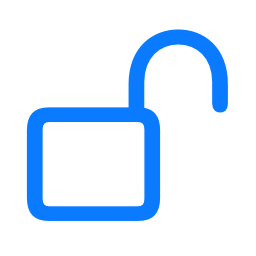 。
。輕觸並按住要鎖定的習作,然後點一下「鎖定」。
對你要鎖定的習作點一下「更多選項」按鈕,然後點一下「鎖定」。
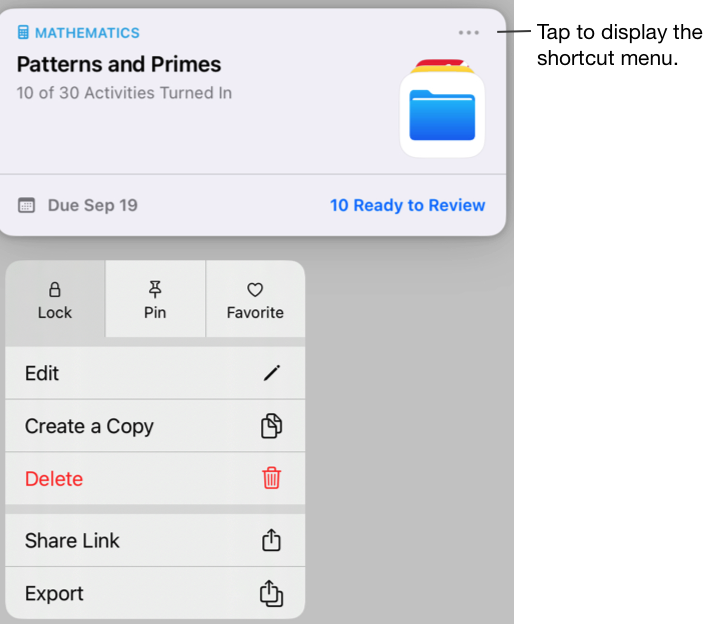
備註:你可以從習作輕鬆解除鎖定,只要輕觸並按住已鎖定的習作,然後點一下「取消鎖定」即可。